スポット ライト、ディレクショナル ライト、およびその他のライト タイプには、いくつかの固有のアトリビュート(強度(Intensity)、ドロップオフ(Dropoff)、カラー(Color)など)があります。次の手順では、スポット ライトのアトリビュートを変更します。
ライトのサークルが大きくなります。レンダリング結果は次のようになります。
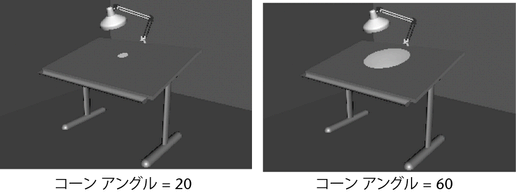

このアトリビュートは、ライトの輝度が円の中心から端まででどの程度減少するかを設定します。試行錯誤しながら適切な値を見つけます。ドロップオフ(Dropoff)を大きくするとライトの輝度が減少するため、強度(Intensity)を大きくする必要があります。たとえば、強度(Intensity)を 1.6 に増やすと、レンダリング結果は次のようになります。
距離が遠くなるにつれて光源の輝度が自然に減少する様子を表現するため、減衰率(Decay Rate)を選択して、ライトの輝度が減衰するようにしたい場合があります。リニア(Linear)設定ではライトが少しずつ減少して途絶え、二次(Quadratic)では最も急に途絶えます。キュービック(Cubic)はその 2 つの設定の中間です。
デフォルト設定は減衰なし(No Decay)で、これはライトが距離に関係なくフルの輝度のままであることを示します。減衰なし(No Decay)以外の設定を使用すると、強度(Intensity)を大きくする必要があるでしょう。このレッスンでは、減衰率(Decay Rate)を減衰なし(No Decay)のままにしておきます。
このアトリビュートは、ライトによって提供される照明領域のエッジ部分の柔らかさを制御します。これも適切な値を見つけるには試行錯誤が必要です。負の数を使用して、円のエッジから内側に向かって減衰させることもできます。カメラのビューイング アングルがエッジ部分の減衰の外観にインフルエンスを与えます。レンダリング結果は次のようになります。
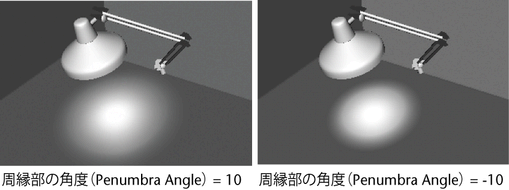

空中のフォグやチリを照らすライト ビームの外観が表示されます。レンダリング結果は次のようになります。

ライト ビームを照明装置の上方からではなく横の角度から見る(レンダーする)方が、フォグがより目立ちやすくなります。
ライト フォグ(Light Fog)のボタンをクリックすると、Maya はライト フォグ(Light Fog)ノードを作成し、アトリビュート エディタにアトリビュートを表示します。
カラー(Color)アトリビュートと密度(Density)アトリビュートはフォグの色相と透明度を変更するのに便利です。これらのアトリビュートはサーフェスに至るまでの途中の光だけに影響し、サーフェス上には影響しません。
またシーン ビューでは、ライト フォグ(Light Fog)アイコンがスポット ライト アイコンから広がっていることがわかります。ハイライト表示すると、次のように見えます。
![]()
アイコンは可能な照明領域を表示します。テーブルの下にはライト フォグは見えません。前にスポット ライトのデプス マップ シャドウ(Depth Map Shadows)アトリビュートをオンにしたため、テーブルがライト フォグを遮断します。アイコン上でスケール ツールを使用すれば、照明エフェクトの領域を広げたり縮めたりすることができます。